Sådan søger du efter et ansigt på nettet ved hjælp af en ansigtssøgemaskine
Vi elsker søgemaskiner, fordi de er vinduet til nettet, som de fleste ville sige. Og det er i høj grad sandheden, for at være ærlig. Der er mange ting på nettet i dag, som er svære at finde uden en søgemaskine, og nogle af de ting er ansigter. Chancerne er, at der kan komme et tidspunkt i dit liv, hvor du føler behov for at søge efter et ansigt. Vi er ikke sikre på, hvorfor du ønsker at gøre sådan noget, men for at sikre, at du har de rigtige værktøjer, når tiden kommer, har vi besluttet at komme med de bedste ansigtssøgemaskiner til at finde ansigter(Face Search Engines for finding faces) .
Søgemaskiner til ansigtsgenkendelse
Nu er nettet fyldt med sådanne værktøjer, men det er bedst at fokusere på dem med meget gode track records gennem årene. Med det i tankerne skulle vi begrænse os til top fem, eller endnu bedre, top fem fra vores synspunkt. Hvis du ikke kan lide det, så del venligst din egen i kommentarfeltet, og lad os få en værdig diskussion.
Sådan søger du efter et ansigt på nettet
Du kan bruge en af disse gratis ansigtssøgemaskiner(Face Search Engines) til at finde ansigter på internettet:
- PimEyes
- PicTriev
- BetaFace
- Google Billeder.
1] PimEyes
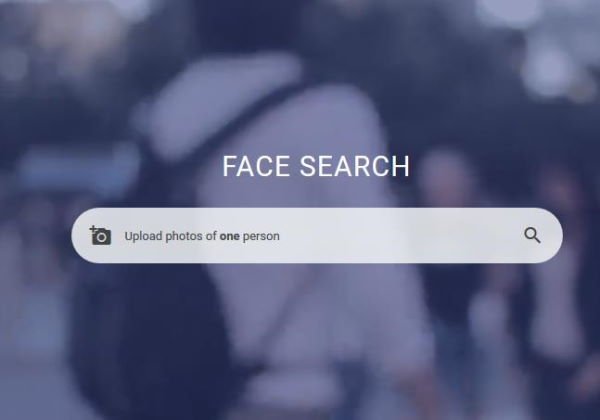
At have evnen til at søge efter ansigter fra over 10 millioner websteder er en fantastisk superkraft, og det er, hvad PimEyes vil levere til bordet. Ja, det minder meget om Google Search i, hvordan det fungerer, men hvis du ikke er fan af gutterne i Silicon Valley , så er PimEyes et godt alternativ.
Interessant nok kan brugere søge med fire forskellige billeder på samme tid for at indsnævre resultaterne.
TIP : Tag et kig på nogle af disse Google-søgemaskinealternativer(Google search engine alternatives) som Bing, DuckDuckGo osv.
2] PicTriev

Vi finder PicTriev ret anderledes end de andre, fordi den fokuserer på berømtheder, der ligner hinanden. Hvis du vil afgøre, hvilken berømthed du kan ligne, så er PicTriev dit bedste bud. Du skal bare(Just) uploade dit billede, eller tilføje det via en URL og gå.
Husk(Bear) , at den kun understøtter JPEG -billedformatet, og størrelsen skal være op til 200 KB. Hvis dit billede er større, skal du gøre det mindre via et billedredigeringsprogram, før du går videre med din plan.
3] BetaFace
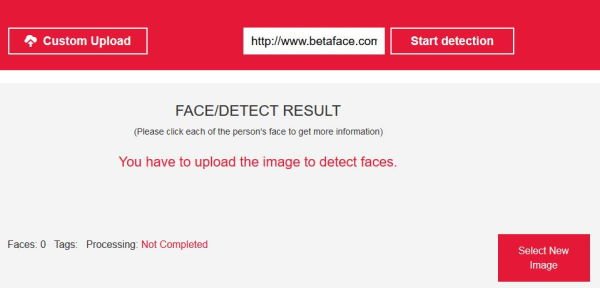
Det, vi har her i BetaFace , er et program, der ligner PicTriev i, hvordan det identificerer fotos. Du skal blot(Simply) uploade billedet, eller bruge en aktiv URL , og derfra vil søgemaskinen komme med lignende eller de samme ansigter i et snuptag.
Hvis det er nødvendigt, kan brugeren gå et skridt videre ved at sammenligne ansigter fra BetaFace med andre søgemaskiner såsom Wikipedia og andre. Det er det perfekte onlineværktøj til dem, der ønsker at sammenligne billeder i bulk, selvom vi tvivler på, at mange vil bruge det til det.
Med hensyn til hastighed afhænger det hele af den indstilling, du har valgt. Vælg Best Face Only for bedre kvalitet, men forvent at behandlingen tager lidt længere tid end normalt.
Læs(Read) : Bedste personsøgemaskiner til nemt at finde nogen(Best People Search Engines to Find Anyone easily) .
4] Google Billeder

På nuværende tidspunkt burde vi alle have hørt om Google Søgning(Google Search) , da det er den største søgemaskineplatform på planeten. Nu formoder vi, at du må have hørt om Google Billeder(Google Images) , men vidste du, at der er mulighed for at søge med et billede i stedet for tekst? Ja, det er muligt.
Når du besøger hjemmesiden, kan du vælge at klikke på kameraikonet for at uploade et billede og derefter søge. Søgeresultaterne vil sandsynligvis vise det nøjagtige billede eller andre lignende det. Ser du, dette er fantastisk, når du vil søge efter et bestemt ansigt, og fordi dette er Google , er chancerne for succes ret høje.
Der er andre måder at forbedre dine søgeresultater på. Når du har søgt efter et billede, skal du tilføje " &imgtype=face " til URL'en(URL) og derefter trykke på Enter - tasten på dit tastatur, og voila, magi.
Læs næste(Read next) : Sådan finder du lignende billeder online ved hjælp af omvendt billedsøgning(How to find Similar Images Online using Reverse Image Search) .
Gik vi glip af nogen?(Did we miss any?)
Related posts
Sådan ændres standardsøgemaskine i Edge-browseren
Grundlæggende SEO-tip til at få bedre søgemaskinerangering
Tilføj Custom Search Engine til Chrome eller Edge-browseren
Bedste meta-søgemaskineliste
20 bedste torrent-søgemaskine, der stadig fungerer i 2022
Forhindre brugere i at indeksere specifikke stier i søgeindeks - Windows 10
Kør kommandoer fra Windows Start søgefelt som administrator
Deaktiver Cloud Content Search i proceslinjens søgefelt i Windows 11/10
Shodan er en søgemaskine til internetforbundne enheder
Bedste gratis jobsøgningssider til at søge job online
Sådan deaktiveres Bing-søgningsresultater i startmenuen i Windows 11/10
Hvad er Tab to Search i Firefox, og hvordan deaktiveres det?
Sådan blokerer du Microsoft Bing Search-installation i Office 365
Bedste gratis personsøgemaskiner til nemt at finde nogen
Det tager for lang tid at indlæse - Windows 10 Søg
Sådan sletter du søgehistorik i Google Min aktivitet
AnyTXT Searcher er en kraftfuld fuldtekst søgemaskine og app til pc
Sådan bruger du den nye Søg med en skærmbilledefunktion i Windows 10
Windows Search-indeksering bliver ved med at genstarte fra bunden efter genstart
Sådan deaktiveres Advanced Search Indexing Options i Windows 10
